windows7怎么看显卡
Windows 7操作系统中,查看显卡信息有多种方法,以下是几种常见且详细的方法介绍:
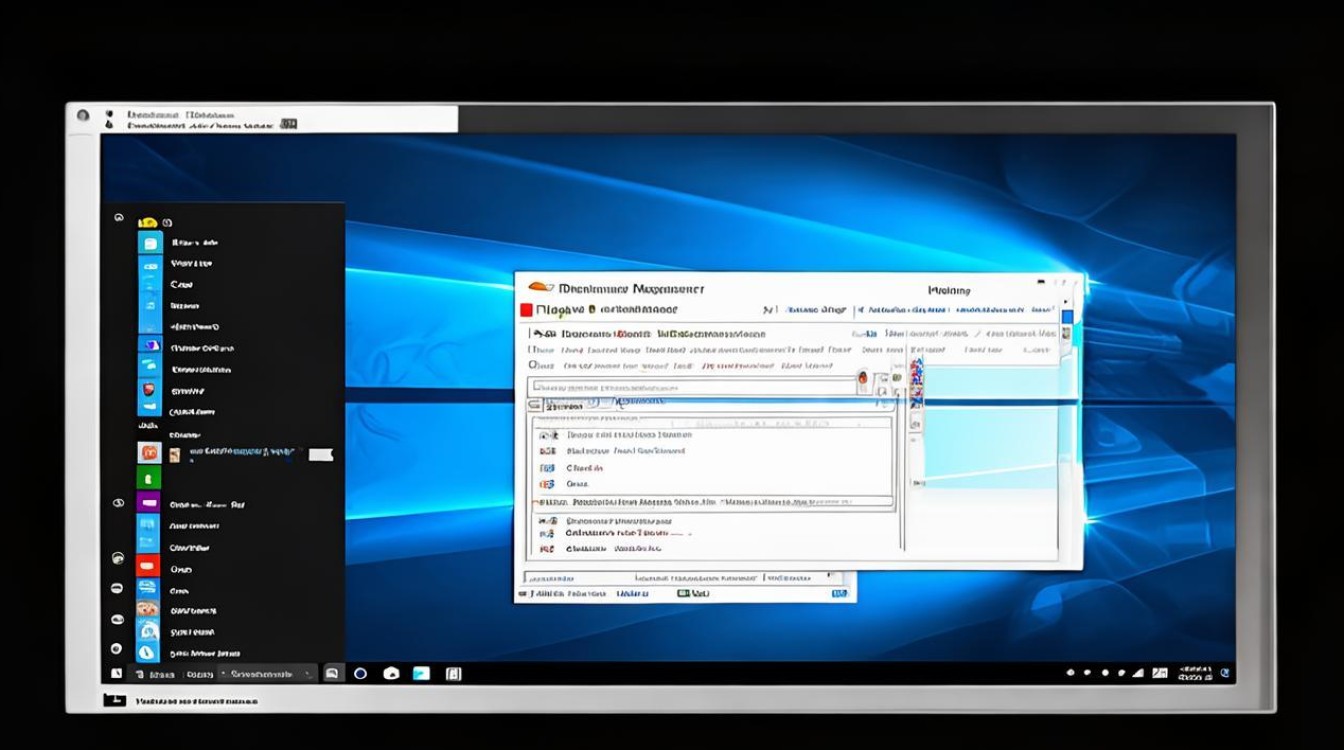
通过设备管理器查看
- 操作步骤
- 右键点击“计算机”图标,选择“管理”。
- 在弹出的“计算机管理”窗口中,找到并点击左侧的“设备管理器”。
- 展开“显示适配器”,即可看到电脑中的显卡设备,通常会有两个选项,一个是集成显卡(一般标注为“Microsoft”开头),另一个是独立显卡(如果有安装的话)。
- 信息详情
在这里可以查看显卡的基本信息,如设备名称、制造商、驱动程序版本等,双击显卡设备,还能查看更多详细信息,包括设备状态、驱动程序属性等。
使用DirectX诊断工具查看
- 操作步骤
- 按下“Win + R”组合键,打开“运行”对话框。
- 在对话框中输入“dxdiag”,然后点击“确定”按钮。
- 系统会弹出“DirectX 诊断工具”窗口,等待加载完成。
- 信息详情
在“系统”选项卡中,可以看到系统的一些基本信息,包括操作系统版本、处理器型号等,切换到“显示”选项卡,这里会显示显卡的详细信息,如显卡名称、制造商、芯片类型、显存大小等,还会显示当前显卡的驱动版本、显示模式等信息,以及是否有故障或问题提示。
通过屏幕分辨率设置查看
- 操作步骤
- 右键点击桌面空白处,选择“屏幕分辨率”。
- 在弹出的“屏幕分辨率”窗口中,点击“高级设置”按钮。
- 在“通用即插即用监视器”和“默认监视器”的对话框中,选择“适配器”选项卡。
- 信息详情
在该选项卡下,可以看到显卡的详细信息,包括芯片类型、DAC(数模转换器)类型、内存大小等,这里的信息与DirectX诊断工具中的信息类似,但可能在某些细节上有所不同。
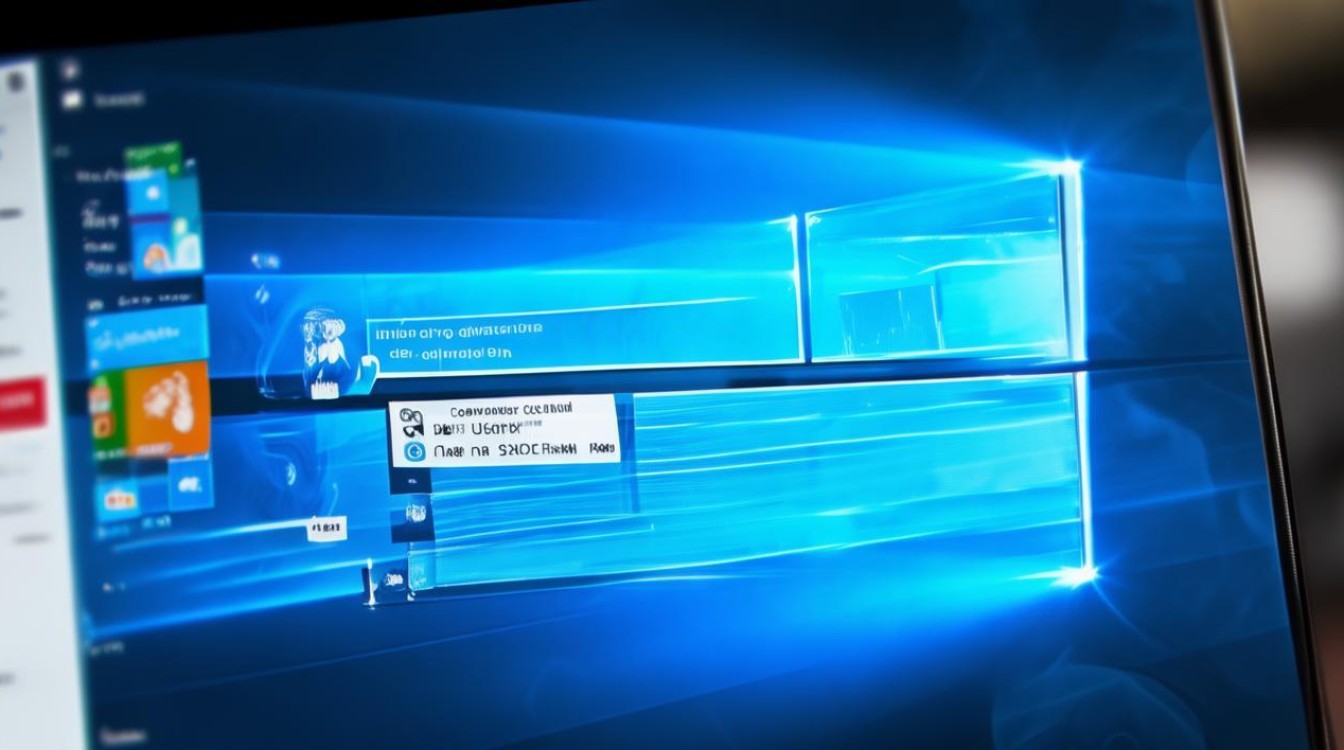
借助第三方软件查看
- 鲁大师
- 操作步骤:从官方网站下载并安装鲁大师软件,打开鲁大师后,它会自动检测电脑硬件信息,在主界面中找到“显卡”选项,点击即可查看详细的显卡信息,包括显卡型号、品牌、核心频率、显存频率、显存类型等。
- 信息详情:鲁大师还提供了显卡的性能跑分功能,可以直观地了解显卡的性能水平,它还能检测显卡的温度、使用率等实时信息,方便用户监控显卡的工作状态。
- GPU-Z
- 操作步骤:下载并安装GPU-Z软件,打开软件后,它会自动识别显卡信息并显示在主界面上。
- 信息详情:GPU-Z能够提供非常详细的显卡信息,如显卡的基本信息、显存信息、BIOS版本、驱动版本、GPU负载、温度等,这些信息对于深入了解显卡的性能和工作状态非常有帮助,尤其适合专业人士或对显卡性能有较高要求的用户。
下面是不同查看方式的对比表格:
| 查看方式 | 优点 | 缺点 | 适用场景 |
|---|---|---|---|
| 设备管理器 | 系统自带,无需安装额外软件;操作简单直接 | 信息相对较简略,无法查看显卡的详细性能参数 | 快速查看显卡型号和基本驱动信息 |
| DirectX诊断工具 | 系统自带,能提供较为详细的显卡信息,包括显存大小等;可检测显卡是否存在故障或问题 | 部分信息可能需要一定专业知识才能理解 | 了解显卡的详细配置信息以及排查显卡相关问题 |
| 屏幕分辨率设置 | 系统自带,操作相对简单 | 信息量有限,与设备管理器和DirectX诊断工具有部分重复 | 查看显卡的基本配置信息,如芯片类型、显存大小等 |
| 鲁大师 | 功能丰富,除了查看显卡信息外,还能进行性能跑分、温度监控等;信息详细且通俗易懂 | 需要下载安装第三方软件,可能会携带一些推广内容 | 普通用户了解显卡性能和基本信息,以及对电脑硬件进行综合检测 |
| GPU-Z | 提供极其详细的显卡信息,专业性强;可实时监控显卡的各项参数 | 需要下载安装第三方软件,对于普通用户来说,部分信息可能过于专业难懂 | 专业人士或对显卡性能有较高要求的用户,深入了解显卡的详细技术参数和工作状态 |
FAQs
问题1:为什么通过不同方法查看的显卡信息可能会有所不同? 答:这是因为不同的查看工具获取信息的渠道和方式略有差异,设备管理器主要获取的是系统识别的硬件设备基本信息,而DirectX诊断工具和第三方软件可能会从更底层的硬件接口获取更详细的信息,有些软件可能会对获取的信息进行加工和整理,以更直观的方式呈现给用户,这也可能导致信息的显示形式和内容有所不同。
问题2:如果显卡驱动出现问题,在哪里可以更新或修复? 答:如果显卡驱动出现问题,可以通过设备管理器来更新或修复,在设备管理器中,找到显卡设备,右键点击并选择“更新驱动程序软件”,然后可以选择自动搜索更新的驱动程序软件,让系统自动在网上查找并安装最新的驱动程序;也可以选择“浏览计算机以查找驱动程序软件”,手动指定驱动程序的位置进行安装。
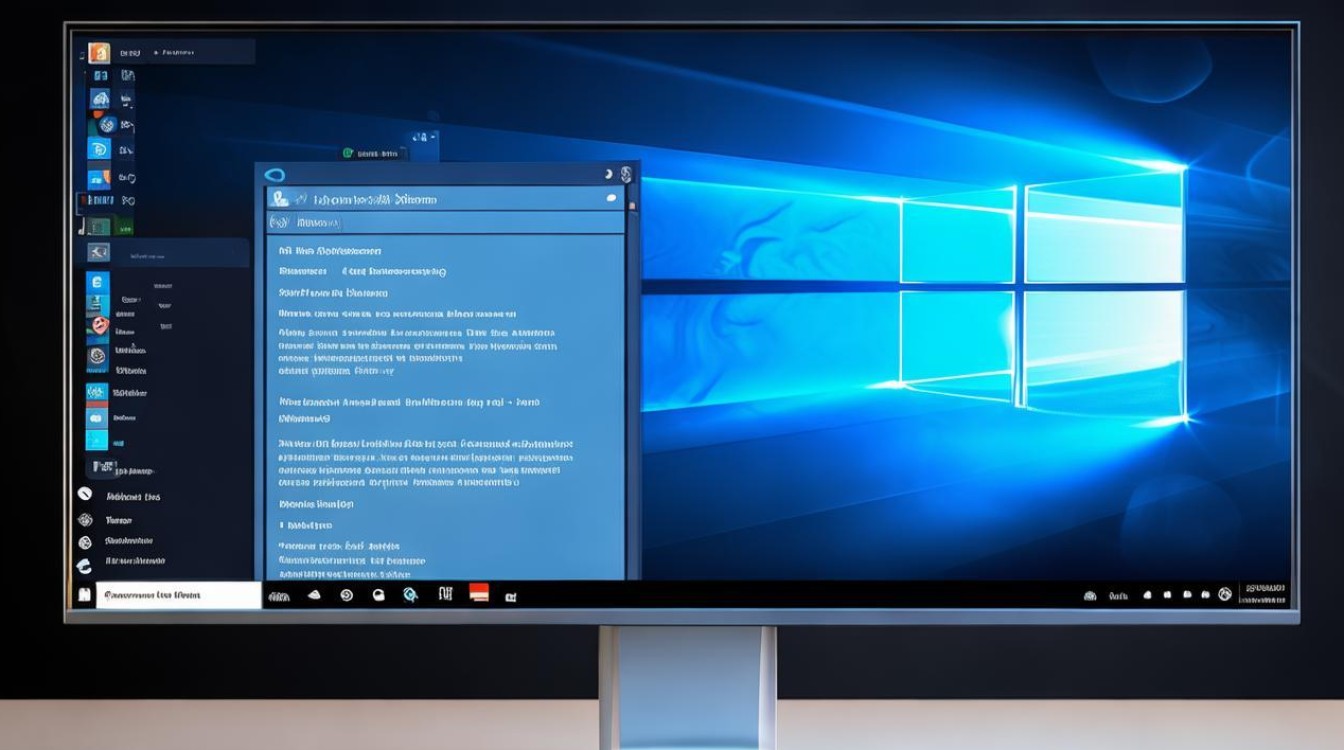
版权声明:本文由 芯智百科 发布,如需转载请注明出处。







 冀ICP备2021017634号-12
冀ICP备2021017634号-12
 冀公网安备13062802000114号
冀公网安备13062802000114号